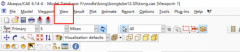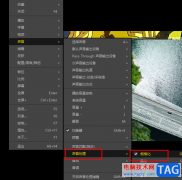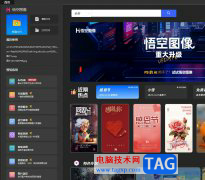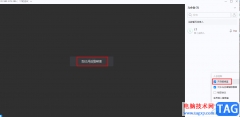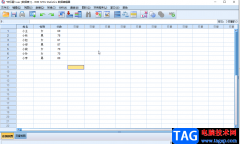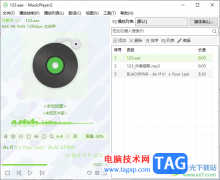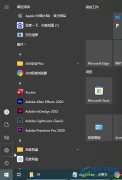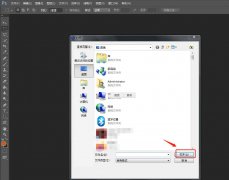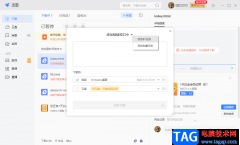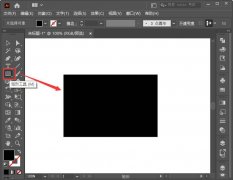越来越多的朋友开始入手Typora这款软件了,那么Typora该怎么安装呢?想必有的朋友还不知道,那么今天小编就为大家带来了Typora安装步骤哦,希望可以帮助大家顺利安装哦。
首先,在电脑技术网 Tagxp.com下载Typora包软件,解压,双击exe文件,进行安装,选择安装位置C:Program Files (x86)Typora,点击next
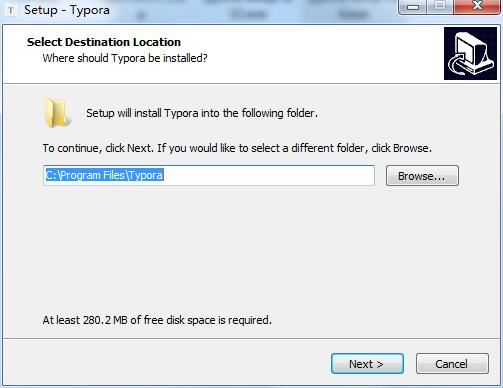
创建快捷方式,点击next
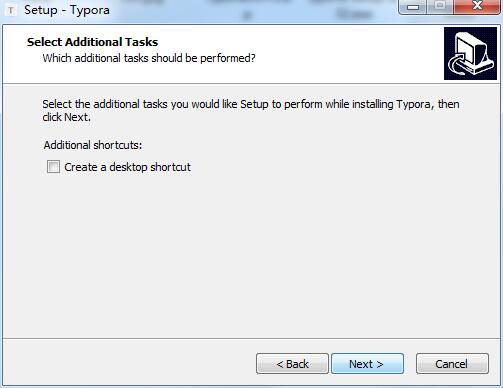
安装预览,点击install
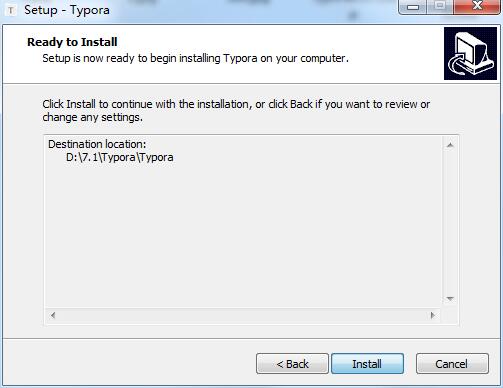
Typora软件正在安装,请稍后
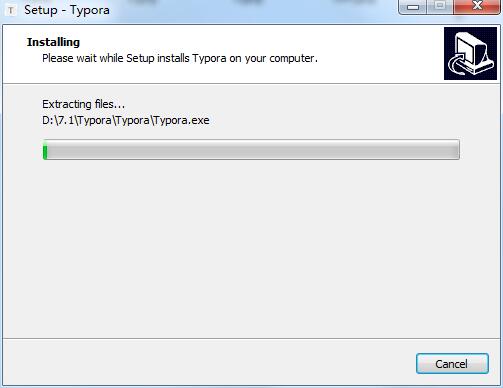
Typora软件安装完成
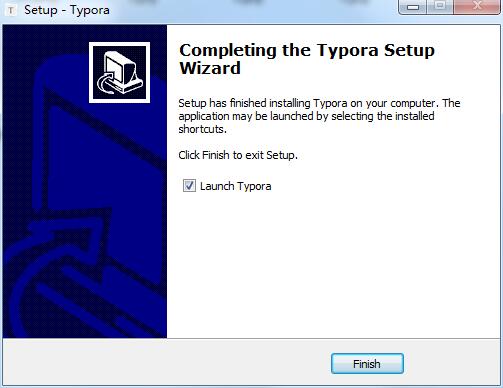
以上就是小编带来的Typora安装步骤,有需要的朋友赶快来看看吧。